如何為多語言網站製作多語言的 WordPress 網站
已發表: 2021-08-20
問題出現瞭如何使您的 WordPress 網站多語言。
如果您網站的目標受眾來自世界上使用不同語言的不同地區,那麼您絕對應該擁有多語言功能。
一旦來自不同國家/地區的人訪問您的官方語言不同的網站,他將可以選擇將網站內容翻譯成他的官方語言並正確理解您的網站。
很多人認為內容應該用單獨的語言編寫,這樣當一個人選擇一種可用的語言時,內容就會被替換。 但這只是一種翻譯方式。
還有另一種方式,您可以翻譯 WordPress 網站上的任何內容,從帖子、頁面到類別、標籤和主題中的所有內容。
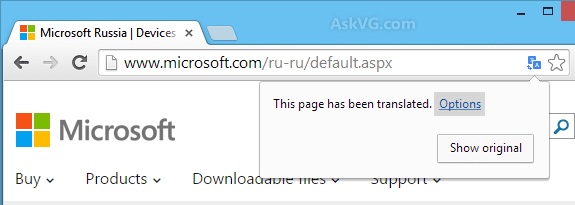
如何手動製作您的 WordPress 網站多語言-
一些專家認為,手動翻譯您的內容並在您的域名上使用不同的域擴展名是一個很好的解決方案。
比如abc.com是英文網站,abc.in是印度域名,英文內容必須翻譯成印地語放在本站等。
因此,當來自印度的人訪問 abc.com 時,他將被重定向到 abc.in。
聘請專業翻譯人員或本地內容作家翻譯內容是最好的方式,因為用戶將獲得準確和優質的內容。
步驟 1. 轉到管理儀表板並將鼠標指針移動到左側菜單上的插件選項。 單擊 Add New 並找到插件 Polylang。 安裝並激活它,然後返回 Admin Dashboard。
步驟 2. 從左側菜單轉到設置,然後從下拉菜單中單擊語言。 一個新頁面將在右側打開。 它將分為三個部分。
在語言選項卡下,您必須選擇默認語言,然後選擇您希望在您的網站上使用的所有其他語言。
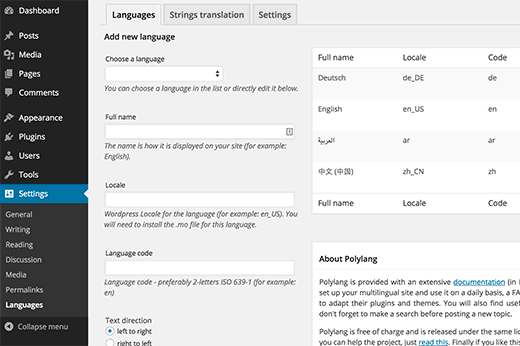
第 3 步。然後轉到字符串翻譯選項卡並添加您的網站標題、描述的翻譯並選擇日期和時間,因為不同的國家有不同的日期和時間設置。
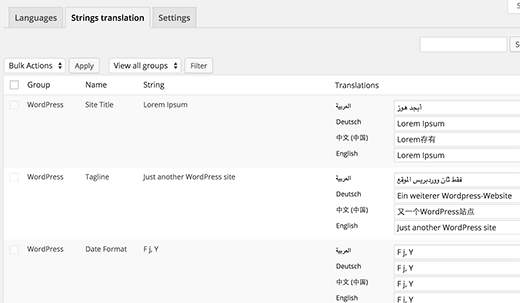
第 4 步。然後轉到設置選項卡並選擇默認語言。 您可能會查看其他各種技術參數以改善您的網站。
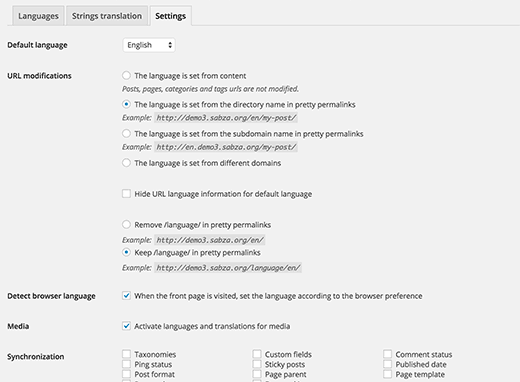
在 URL 修改下,有一個選項可以為不同的語言選擇不同的 URL。 但建議選擇第二個選項。
您還應該勾選檢測瀏覽器語言以將內容自動更改為用戶的首選語言。 用戶還可以根據需要將內容切換為默認語言。
最後,單擊保存更改按鈕,您的網站將具有多語言功能。 現在,是時候為現有帖子和頁面添加不同語言的內容了。
翻譯內容和類別以使您的 WordPress 網站多語言
Polylang 插件讓您輕鬆搞定。 創建新帖子時,您會注意到一個語言元框。
它的作用是當您用英語編寫內容時,您可以選擇將文本翻譯成該語言的語言,它會自動完成。 據說這個翻譯比谷歌翻譯好。
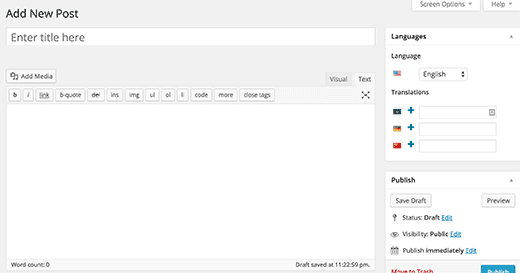
除此之外,如果您有足夠的錢,您可以隨時聘請翻譯並要求他翻譯每一頁並發佈到所需的語言。
此外,Polylang 適用於自定義帖子類型,因此,如果您有 WooCommerce 商店,它也可以在那里工作。
現在,要翻譯類別,您需要轉到儀表板,然後從左側菜單中轉到帖子和類別。
您將在您的網站上看到您同意使用的語言的國家/地區標誌。 單擊加號圖標並在那裡添加翻譯的類別名稱。 您可以對標籤執行相同的操作。

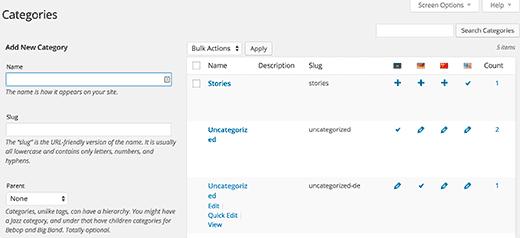
在您的網站上顯示多語言切換 -
可能會發生這樣的情況,即來自英語不是首選語言的國家/地區的人實際上想要閱讀英語或其他語言內容。
因此,您的網站必須為此類受眾提供切換器。 為此,請轉到儀表板,然後轉到外觀菜單選項。
單擊小部件,您會發現需要在側邊欄添加的語言切換器小部件。 您可以選擇要顯示的語言。
一切完成後,單擊保存按鈕並訪問您的網站以查看更改。
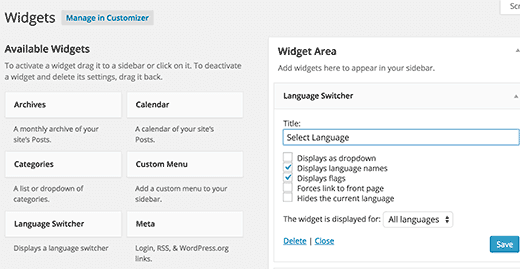
如何使用谷歌翻譯使您的 WordPress 網站多語言-
如果您不想冒險手動將您的網站翻譯成其他語言,但又想讓您的 WordPress 網站多語言,谷歌翻譯是您的救星。
當您的大多數用戶都懂英語並且您無法聘請翻譯來翻譯所有頁面時,這一點尤其重要。
第 1 步。您需要安裝插件 Google 語言翻譯器,方法是轉到 Dashboard>Plugins>Add New 並蒐索它。
激活插件並從儀表板轉到設置,然後轉到 Google 語言翻譯。
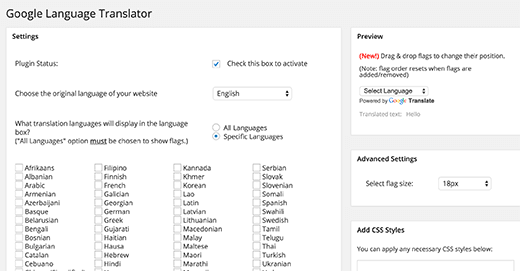
第 2 步。 在新屏幕中,您必須選擇您想要的所有語言。
此設置頁面可讓您根據需要自定義所有內容,因此,您需要花時間瀏覽所有可用選項。
您可以選擇默認語言甚至文本大小。 還可以添加 CSS 樣式並預覽以查看更改。
第 3 步。然後您必須從儀表板轉到外觀並轉到小部件。
您需要選擇可用的小部件 Google 語言翻譯器並將其添加到您的側邊欄。
對於那些不知道的人,谷歌翻譯具有改進某些錯誤翻譯的選項,您可以手動進行改進以獲得更好的用戶體驗。
事實上,您可以聘請他來檢查您的翻譯頁面,並在某些翻譯中完全錯誤的地方提出改進建議,而不是聘請翻譯來編寫翻譯。
通過這種方式,您將節省大量資金,並為您的用戶提供更好的母語內容。
如果您針對分佈在多個大洲的更廣泛的受眾群體,那麼擁有一個多語言網站是有意義的。 有很多方法可以讓您的 WordPress 網站多語言化。
一些頂級公司使用的最常用方法之一是聘請專業的母語人士手動翻譯您網站的內容。
此過程需要一段時間,因此您可能需要使用多個翻譯器,但至少內容是準確的,然後您可以為翻譯的網站設置單獨的域名,然後可以將本地用戶重定向到翻譯的網站。
這種方法的唯一缺點是該過程既耗時又昂貴。 這就是為什麼選擇像 ploylang 這樣的插件更有意義的原因,它可以幫助您的 WordPress 網站多語言化。
- 安裝:這個插件很容易安裝; 您所要做的就是前往管理儀表板並單擊插件列表並選擇插件 polylang。 選擇編輯後,您應該能夠在您的網站上安裝和激活它。
- 安裝後:安裝後,您需要轉到插件的設置。
它應該包含三個部分,在語言選項卡下,您需要選擇主要的默認語言並選擇您計劃在您的網站上使用的其他語言。
然後您需要轉到字符串翻譯選項卡並設置您網站的翻譯標題。
您可以根據自己的喜好自定義和調整它,這使得該插件更易於使用。 您還需要設置時間和日期設置,因為各個國家/地區使用不同的時區
- URL 和自定義:您可以使用插件來決定您希望新 URL 或永久鏈接的外觀。
您可以根據內容選擇插件來決定,或者更明智的做法是選擇第二個選項,即使用目錄。
您可以根據自己的喜好自定義各種參數並自定義網站。
更重要的是,您可以將其設置為自動翻譯; 只需勾選檢測瀏覽器語言,插件應自動將內容翻譯成瀏覽器中顯示的語言。
確保最後保存所有更改。
使用此插件,您應該能夠以所需語言向您的觀眾顯示內容。 事先檢查以查看您計劃使用的主題是否與第三方插件兼容,這一點至關重要。
確保的一種方法是進行試運行,看看該網站是否與第三方插件兼容。
現在您已經設置了插件,您應該能夠使用它來有效地翻譯您的內容,以便您擁有比以前更廣泛的範圍。
